WordPress 插件设置
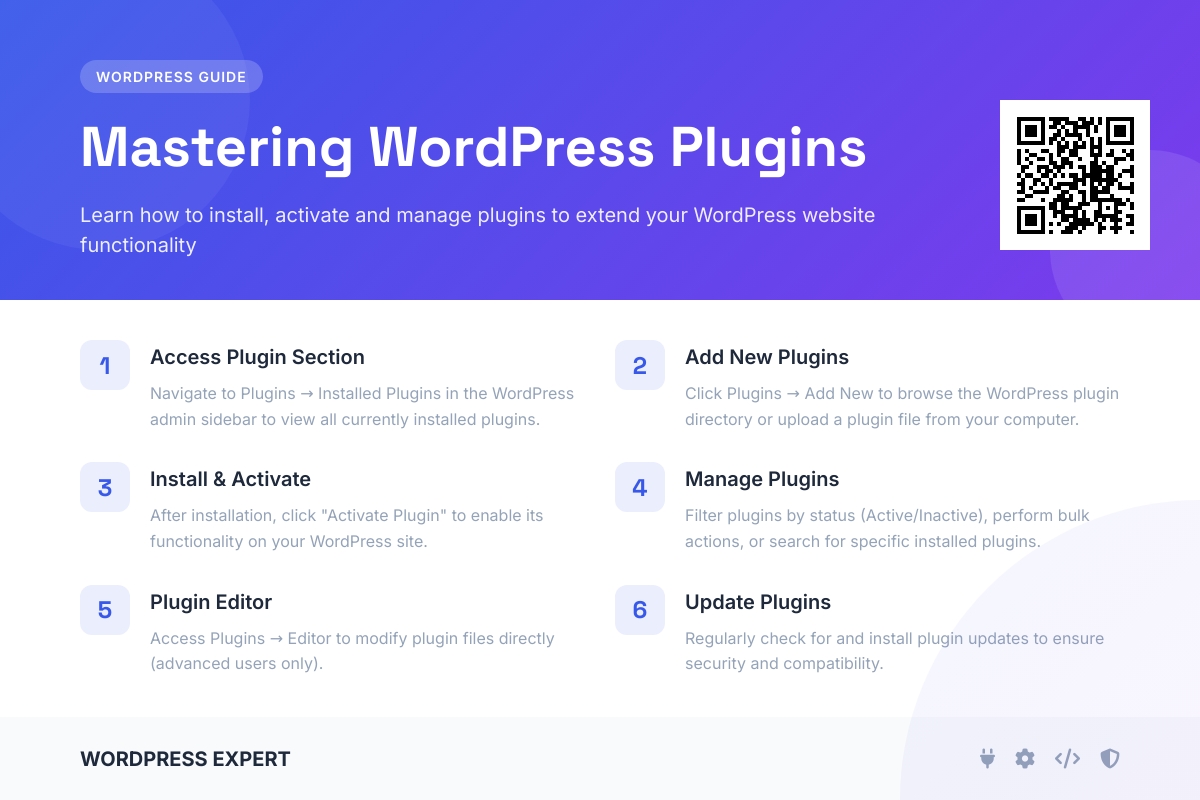
在本章中,我们将研究如何在WordPress网站中使用插件。 插件允许轻松修改,自定义或增强WordPress博客或帖子。 WordPress插件是一个软件,可以上传以扩展网站的功能。 他们向WordPress博客添加服务或功能。 插件用于使您的工作更轻松。 以下是添加插件的简单步骤。
步骤(1) – 在左侧栏中,点击Plugins → Installed Plugins,如屏幕所示。

步骤(2) – 显示以下页面。

在此部分中,您可以查看已安装的插件。
步骤(3) – 点击Plugins → Add New,如下所示。

步骤(4) – 出现在WordPress中使用的插件列表。 您可以在这里直接从可用的清单中安装外挂程式,也可以按一下Upload Plugin上传外挂程式。

当你点击上传插件,你会得到以下页面。

点击Browse,它会返回到您可以从WordPress网站选择插件的页面。 如果您点击Choose File,您可以从系统添加文件。 否则,您可以直接选择所需的插件,然后点击Install now,如下面的屏幕截图所示。

当您单击立即安装时,软件包开始下载并安装。 然后,点击Activate plugin以激活该插件以在WordPress中使用,如下面的屏幕所示。

点击激活插件后,您会收到一条消息:插件已激活,您也可以在列表中找到已安装的插件。

在插件已启用下方,您可以查看几个选项,例如All, Active, Inactive和Update available
当您点击Active时,将显示以下页面。 在这里您可以查看所有激活的插件。

当我们点击Inactive时,会显示可用但未激活的插件。 您可以点击Activate来激活此插件。

当您点击Update available时,您会看到一个必须更新的插件列表。 点击Update,您会收到更新的消息。

点击Bulk Actions,然后选择任意选项。 点击Apply按钮,通过选中相应的框,更新,删除,激活或停用每个插件。

在Search Installed Plugins中,您只需在已安装的文本框中输入您的插件名称,然后点击Search Installed Plugins按钮即可。

当您点击Search installed Plugin按钮时,您会看到以下页面以及相应的插件。

步骤(5) – 点击边栏中的Plugins → Editor。

步骤(6) – 显示以下页面。

此页面允许您编辑插件。 解释几个选项。
-
Select plugin to edit(选择要编辑的插件) – 允许您从下拉列表中选择一个插件并进行编辑。
-
Documentation(文档) – 允许您从下拉列表中选择工具来编辑插件。
-
Plugin files(插件文件) – 允许您从列表中选择文件,并进行相应编辑。
最后,在编辑插件文件后,点击Update文件。
你可能还喜欢下面这些文章
 WordPress小说主题wpnovo,支持多语言、付费阅读、VIP会员功能的精美小说模板
WordPress小说主题wpnovo,支持多语言、付费阅读、VIP会员功能的精美小说模板
//demo.imwpweb.com/wpnovo/多设备支持主题支持PC和移动端界面,独立设置,互不干扰。移动端首页(右)图:小说页面PC端和移动端的展示付费订阅主题支持付费订阅功能,支持付费单章订阅、整本小说订阅模式。
 WordPress自动内链插件 WPKAL ,网站全自动增加锚链接必备插件
WordPress自动内链插件 WPKAL ,网站全自动增加锚链接必备插件
什么是内链内链,顾名思义就是在同一网站域名下的内容页面之间的互相链接(自己网站的内容链接到自己网站的内部页面,也称之为站内链接)。自动内链工作原理简单来说,我们设定一些词表以及词表对应的链接,比如词是wordpress插件,链接是http
 WordPress 敏感词违禁词屏蔽插件 WPWJC 介绍与下载
WordPress 敏感词违禁词屏蔽插件 WPWJC 介绍与下载
这款插件的核心功能就是一点:找出文章中的违禁词、敏感词等措辞不当的词语,替换成你设置的更合适的词或者直接替换“*”号。请注意,需要同时下载站长工具箱和违禁词屏蔽插件,安装插件时也需要两个插件同时安装。
 WordPress 文章自动配图、缩略图插件 WPAC 介绍与下载
WordPress 文章自动配图、缩略图插件 WPAC 介绍与下载
2、自动生成的图片并非真实在磁盘中的图片,而是动态生成的,如果保存到磁盘会占用大量空间,这个空间没必要浪费,因此修改主题代码,直接将缩略图的地址改为wpac自动生成的缩略图地址是一个非常好的方案。
 WordPress 相关文章插件 wprec
WordPress 相关文章插件 wprec
wprec利用相似度算法计算每篇文章之间的相似度,找到与当前文章最相似的一些文章,展现在文章底部作为相关文章。我们知道,相关推荐插件推荐的原理是根据当前文章的特征(文章的高权重标签),从文章库中召回相关文章,再根据相关性评分,最后选出To

